Для начала авторизуйтесь на сайте YouTube с помощью своей учётной записи Google. Если у вас её нет, кликните «Войти», а затем выберите «Создать аккаунт» и следуйте подсказкам системы.
Как только вы войдёте под своим аккаунтом Google, сможете приступить к созданию канала. Они бывают двух видов: личные (с вашим именем) и обезличенные (с другим названием).
Как создать канал на YouTube с вашим именем
Этот вариант подойдёт, если вам нужен персональный видеоблог. Название и значок личного канала будут всегда такими же, как имя и фото в вашем профиле Google. Вы можете создать только один личный канал в рамках учётной записи.
Кликните по иконке профиля в правом верхнем углу интерфейса YouTube.
Если в появившемся меню отображается кнопка «Ваш канал», система уже создала его за вас. Это могло произойти, если ранее вы комментировали ролики или делали плейлисты. Тогда просто нажмите на эту кнопку, чтобы приступить к управлению своим каналом.
Если в меню есть кнопка «Создать канал», соответственно, он пока не существует.
КАК СТАТЬ ТОПОВЫМ ЮТУБЕРОМ МАЙНКРАФТА?
Воспользуйтесь этой кнопкой, чтобы создать его, выберите вариант «С вашим именем» и следуйте подсказкам системы.
Как создать канал на YouTube с другим названием
Этот вид каналов подходит для авторов, которые хотят вести блог не под своим именем, а также для организаций и брендов. Основная особенность в том, что название и значок такого канала отличаются от имени и фото в вашем профиле Google, их можно выбирать свободно. Кроме того, обезличенным каналом можно управлять как в одиночку, так и целой командой, распределив права доступа между участниками.
Откройте раздел «Управление каналами» и нажмите «Создать канал».
Введите название будущего канала и кликните «Создать». Наименование можно будет изменить в любой момент.
При необходимости откройте доступ для совместной работы над проектом другим пользователям. Для этого кликните по иконке профиля и выберите «Ваш канал» → «Настройки».
Нажмите «Добавить или удалить администраторов канала».
Затем перейдите в «Настройки доступа».
Кликните на иконку «Пригласить пользователей». Укажите роли и почтовые адреса людей, которым хотите открыть доступ.
Вы можете добавлять владельцев, администраторов и менеджеров канала. Подробнее о правах каждой из этих ролей можно узнать в справке Google.
Как подготовить YouTube‑канал к работе
1. Если в процессе создания канала YouTube не попросил подтвердить ваш аккаунт по номеру телефона, сделайте это на специальной странице. Иначе вы не сможете использовать часть функций, например проводить прямые трансляции и загружать ролики длиннее 15 минут.
2. Настройте оформление канала, чтобы он привлекал внимание зрителей. Для этого кликните по значку профиля и нажмите «Ваш канал» → «Настроить вид канала». В этом разделе можно добавить иконку, обложку, описание и ссылки на ваш сайт или аккаунты в соцсетях.
- Как создать крутой подкаст
- Как создать крутой видеопост для соцсетей
- Как создать простой сайт быстро и без навыков программирования
- Как создать успешный Telegram-канал
- Как создать увлекательное YouTube-видео: 11 секретов успеха
Источник: lifehacker.ru
Советы и секреты для авторов каналов про Майнкрафт в Дзене. Как стать попуярным и не нарушать правила
Цель данной публикации познакомить читателя с правилами и особенностями ведения канала в Дзене про Майнкрафт, поделиться секретами и опытом с теми, кто только собирается начинать или уже ведет свой канал.
С вами MVA Gamer. Всем привет, и мы начинаем интересную и важную статью для авторов по Майнкрафт!
Основное изображение: ustaliy.ru
Правила Дзена просто и понятно
Первое что хочется рассказать, это то, что на данной платформе существуют определенные правила и требования к контенту.
Полный перечень правил вы найдете в справке или в Журнале Яндекс Дзен. Этот журнал размещает свои материалы в правом нижнем углу в кабинете автора.
Можно пойти простым путем и прочитать правила, сделав поисковый запрос. Для этого достаточно написать в поисковой строке: » Яндекс Дзен требования к контенту авторов»
Давайте я вкратце расскажу вам эти правила.
1). Требования к карточке публикации.
Также изображение на карточке не должно пугать или шокировать читателя, помните об этом.
Не используйте в заголовке слова «самый, лучший, важнейший, гениальный, популярный» если вы не можете привести доказательства такой оценки к субъекту вашей публикации.
Если это мнение принадлежит именно вам, а не разработчикам Майнкрафта или другим авторитетным источникам, то эти слова будут считаться оценочным суждением, а вашу публикацию признают кликбейтом.
2).Требования к контенту в тексте публикации
Текст публикации должен помогать читателю понять смысл представленного вами заголовка, быть полезным и актуальным, а так же правдивым.
Ради популярности не стоит обманывать читателя, он уйдет от вас к конкурентам, которые пишут правду. Забудьте про хайп и дешевую популярность. Она не принесет вам славы, а только поставит ваш канал под угрозу ограничений.
Старайтесь делать уникальный, авторский контент. Если кто-то пишет про летсплеи, то это совсем не значит, что тоже самое стоит делать вам. Возможно вам больше подойдут факты о Майнкрафт или исследования, или строительство домов и т.д
В текстах публикации не стоит рассказывать о жестоком обращении с животными и людьми, терроризме, описывать картины происшествий, говорить об оружии и его применении, оскорблять и унижать кого-то. Так же Дзен негативно относится к медицине и фармацевтике, не оценивает и не монетизирует контент на тему мистики, астрологии и религии.
Основную ценность публикации должен составлять авторский текст. Если вы используете цитаты, то их следует выделять блоком цитаты и указывать авторство.
Картинок в публикации должно быть меньше чем текста. Соотношение текста к картинкам минимум 60: 40 в пользу текста.
Делитесь с читателями тем, что интересно вам, тем что вы узнали, открыли сами. Не бойтесь ошибаться или показать отсутствие опыта в игре. Если не попробуешь, не узнаешь на что способен!
3). Требования к видеоформату в Дзене
Для того, чтобы публиковать видео по Майнкрафт в Дзене нужно понимать, что правила на игру принадлежат другим лицам, а вы только ее иллюстрируете.
Можно сказать что все мы, авторы Майнкрафтеры пишем рекламу любимой игре. А значит ролики по Майнкрафт в Дзене долны содержать авторский контент: монтаж, озвучку, обработку, музыкальный ряд без авторских прав или из фонотеки Дзена.
Так же техподдержка рекомендует использовать веб- камеру при записи видео.
Не забываем, что видео должно быть полезно и интересно читателям.
4). Требования к Галереям
Требования к галереям почти такие же как и к текстам. В галерее можно использовать заимствованные картинки из свободного доступа с указанием ссылки на первоисточник. Монетизируются галереи от 5 изображений.
Секретов по созданию галерей у меня нет, так как ни одна из моих галерей не получила большого охвата.
5). Истории в Дзене
Если у вас есть смартфон, то вы можете скачать мобильное приложение Дзена из ПМ и создавать истории.
История- это картинка с описанием, которая в течении суток (24 часа) будет показываться читателям, а потом просто останется в истории вашего канала.
С помощью историй можно рассказать о новой статье, которую вы готовите к выходу, поделиться новостями, анонсировать важное событие на канале.
Истории можно использовать для тех публикаций, которые сейчас выглядят, примерно вот так:
Нас 75. УУУУУУУУУУУУРРРРРРРРРРРРРРРАААААААААААААААААААААААААААААА. ЯЯЯЯЯЯЯЯЯЯЯЯНННННЕЕЕЕВВВВВЕЕЕРРРРЮЮЮЮССССВВВОООИИИМММГЛЛЛАААЗЗЗАММММ. ВВВВСССЕЕЕЕМММСССПППААССИИИБББОООООО.
Главный секрет успеха и популярности: делать то, что тебе нравится, то что тебе интересно и то, что у тебя получается сейчас. А если не получается, то получится! Нужно просто быть искренним, уважать читателей и не нарушать правила!
Желаю всем авторам про Майнкрафт успеха и популярности!Mineсraft forever. Мир, дружба, майнкрафт, друзья!
Если я был вам полезен, не забывайте подписываться и ставить лайк!
P.S: у меня есть канал на Ютубе, сообщество в ВК, канал в Телеграмме, заходите поболтать.
Источник: dzen.ru
Создание и настройка YouTube-канала
Сейчас наличие своего канала на YouTube как никогда актуально. Многие пользователи задумываются о его создании.
Рассказываем с чего начать, чтобы завести канал на Ютубе, и что с ним делать дальше.
Как запустить YouTube-канал с компьютера
Учетная запись Google
Прежде всего необходимо авторизоваться в своей учетной записи или зарегистрировать новый аккаунт Google.
Для этого следуйте подсказкам ниже:
1. Перейдите на главную страницу YouTube.com.
2. Найдите кнопку «Войти» в правом верхнем углу экрана и нажмите на нее.
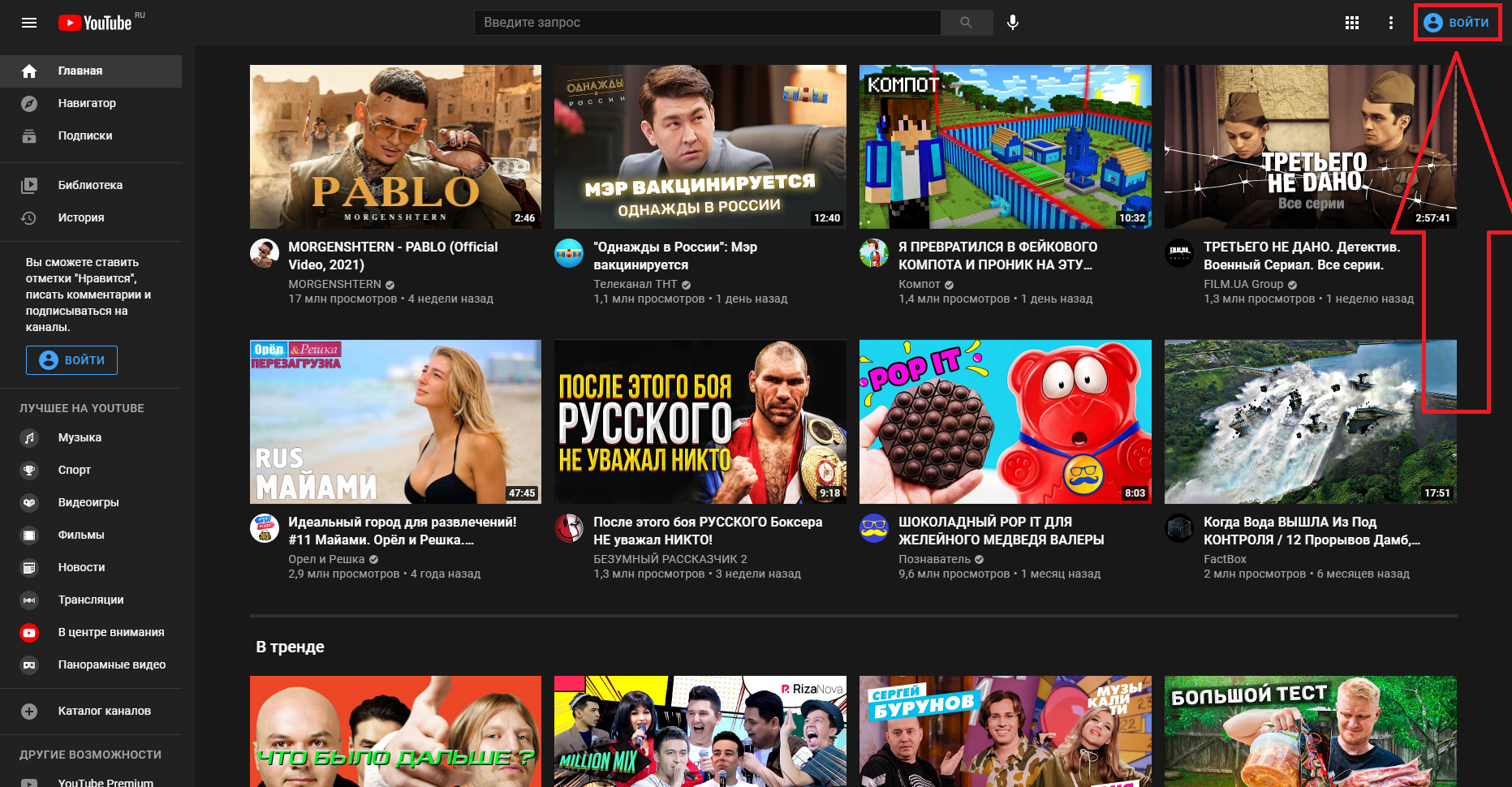
3. В открывшемся меню войдите в свою учетную запись или выберите «Создать аккаунт», если он у вас отсутствует.

4. При регистрации нового аккаунта введите имя, фамилию, адрес электронной почты, пароль, дату рождения и номер телефона. Особое внимание уделите паролю. Он должен быть сложным и состоять из разных символов, чтобы злоумышленники не смогли взломать ваш аккаунт.
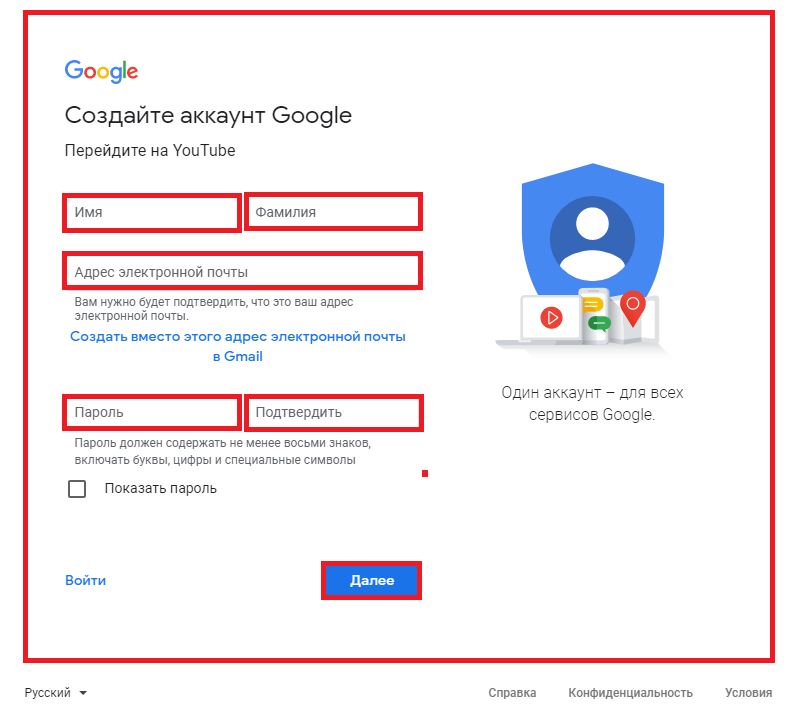
5. Подтвердите введенные данные, а затем примите соглашение с политикой конфиденциальности для начала работы.
Теперь можно переходить к следующему этапу: запуску и дальнейшей настройке своего канала на Ютубе.
Создание и название канала
После регистрации и входа в аккаунт на главной странице YouTube-канала появится раздел «Мой канал». Кликните на не него, укажите имя и создайте канал.
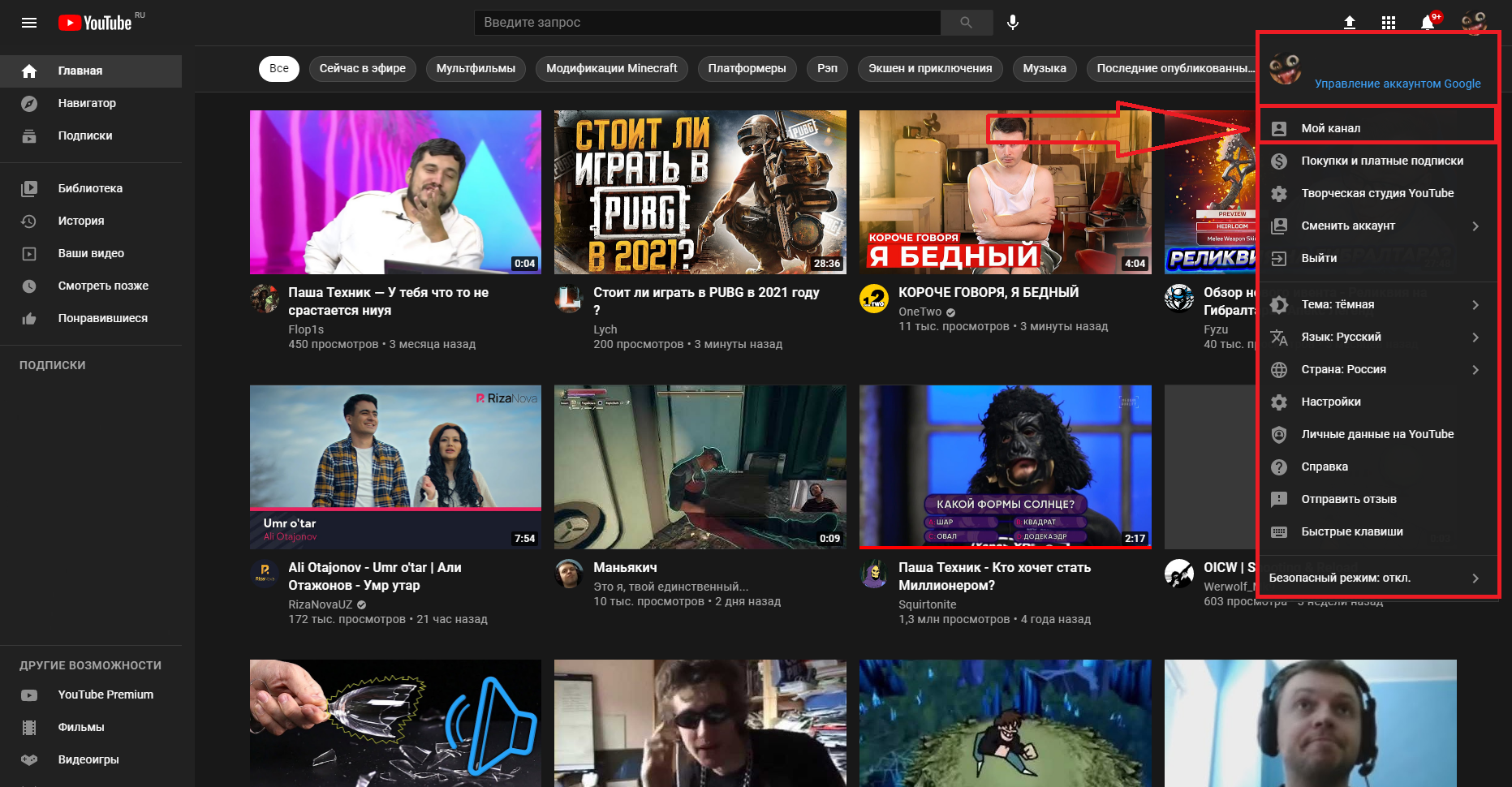
Название играет важную роль. Оно должно быть простым и легко запоминающимся. И что ещё важно — не нарушать авторские права.
Проверить оригинальность определенного названия можно на специализированных сайтах, чтобы избежать недоразумений с авторством в дальнейшем.
Если вы хотите вести личный блог, то в качестве названия подойдет ник или имя с фамилией.
Если канал корпоративный, то используйте название компании или бренда, они будут показываться в профиле.
Аватар профиля
В качестве аватара по умолчанию будет стоять картинка из учетной записи Google. Чтобы поменять аватарку, кликните по квадратику с фото в шапке канала, а затем загрузите файл с компьютера.
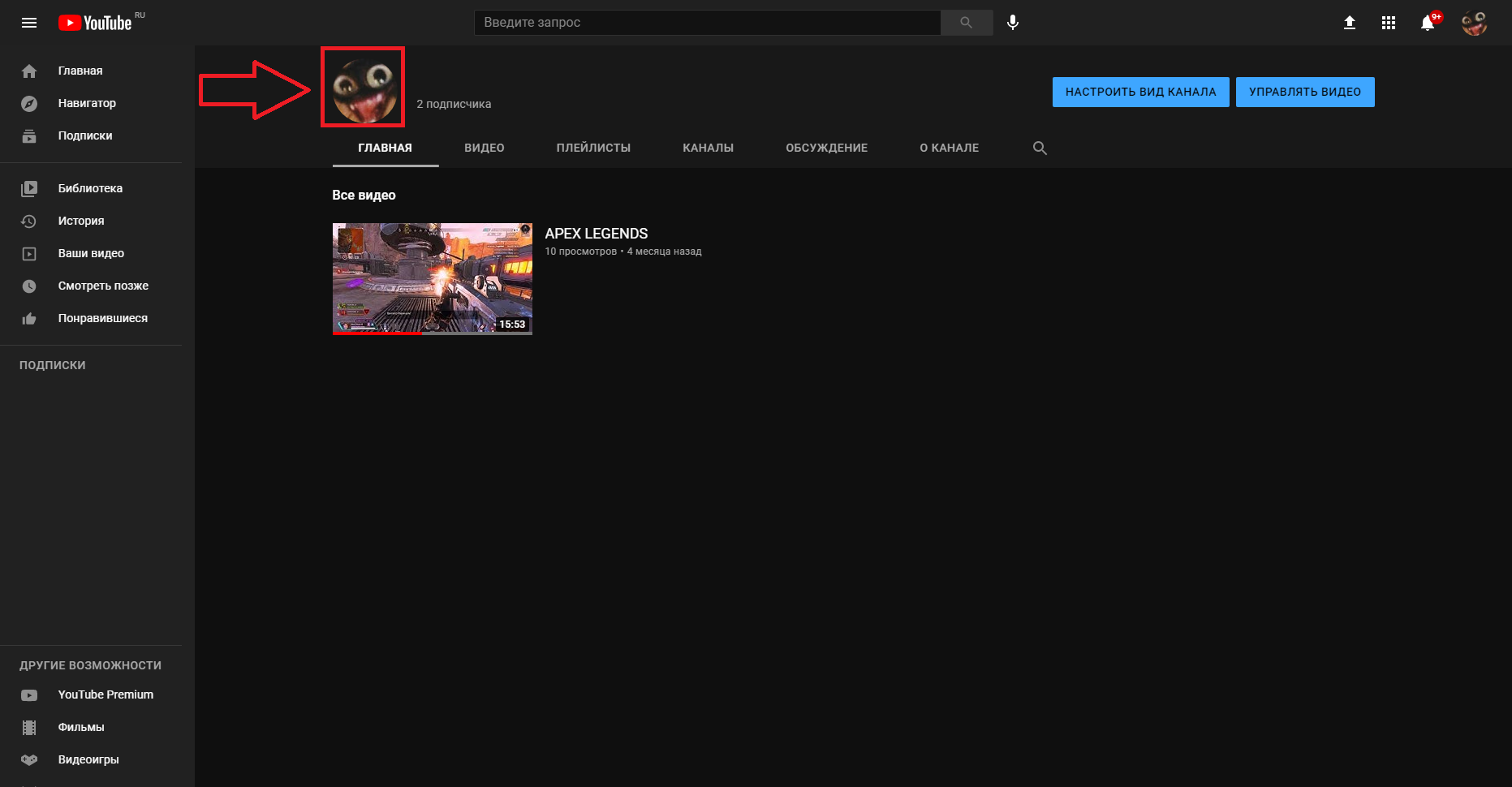
Фото на аватар должно быть качественным, в формате *.jpg, *.png, *.bmp или *.gif (не анимированное). Рекомендуемы размер — 800х800 с возможностью сжатия до 98х98 пикселей.
В зависимости от тематики в качестве аватара можно загрузить логотип компании/бренда, свое фото или картинку из интернета.
Важно, чтобы изображение привлекало внимание.
Шапка канала
Для настройки шапки перейдите в творческую студию Ютуба, а затем откройте вкладку «Настройка канала» и «Брендинг». Далее выберите нужное изображение и загрузите его. Рекомендуемый размер фото — 2 048х1 152 пикселя.
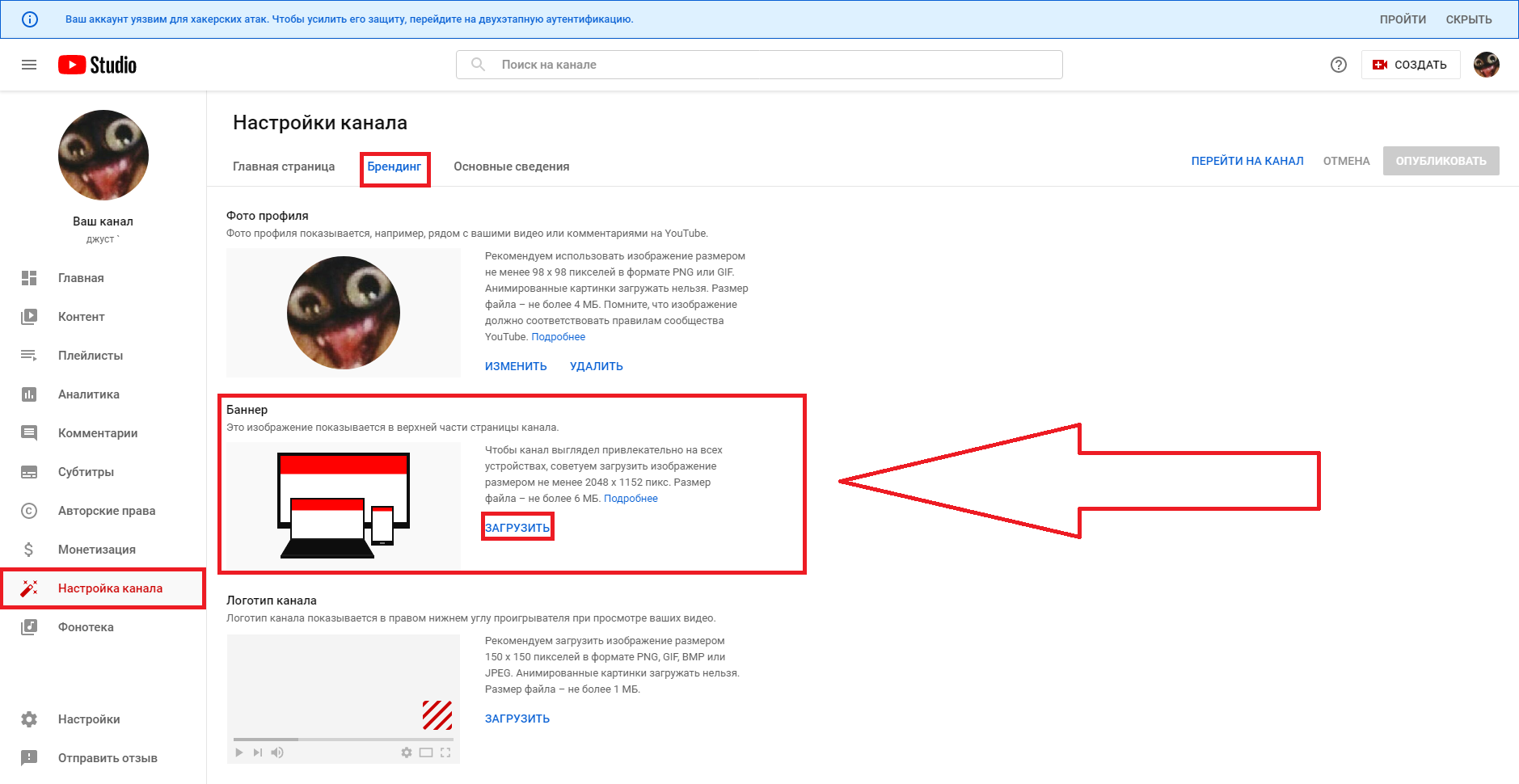
Обложка может представлять собой красивое оформление или отображать дополнительную информацию (например, можно разместить ссылку на сайт, группу в социальной сети, контактные данные и т. д.).
URL
Если вашему каналу уже месяц, а на нем набралось более 100 подписчиков, то вы сможете сделать уникальный адрес. Благодаря ему можно быстро отыскать канал, что будет полезно для зрителей и рекламодателей.
Вид страницы
Чтобы настроить отображение разделов на вашем канале в Ютубе, перейдите на главную страницу, а затем кликните по шестеренке возле кнопки «Подписаться». В появившемся окошке найдите пункт «Настроить вид страницы «Обзор» и включите его. После этого не забудьте сами сохранить изменения.
Теперь в профиле YouTube-канала будут доступны все нужные вкладки, что позволит сортировать видеоролики по плейлистам, добавлять трейлер, рекомендовать пользователям контент и т. д.
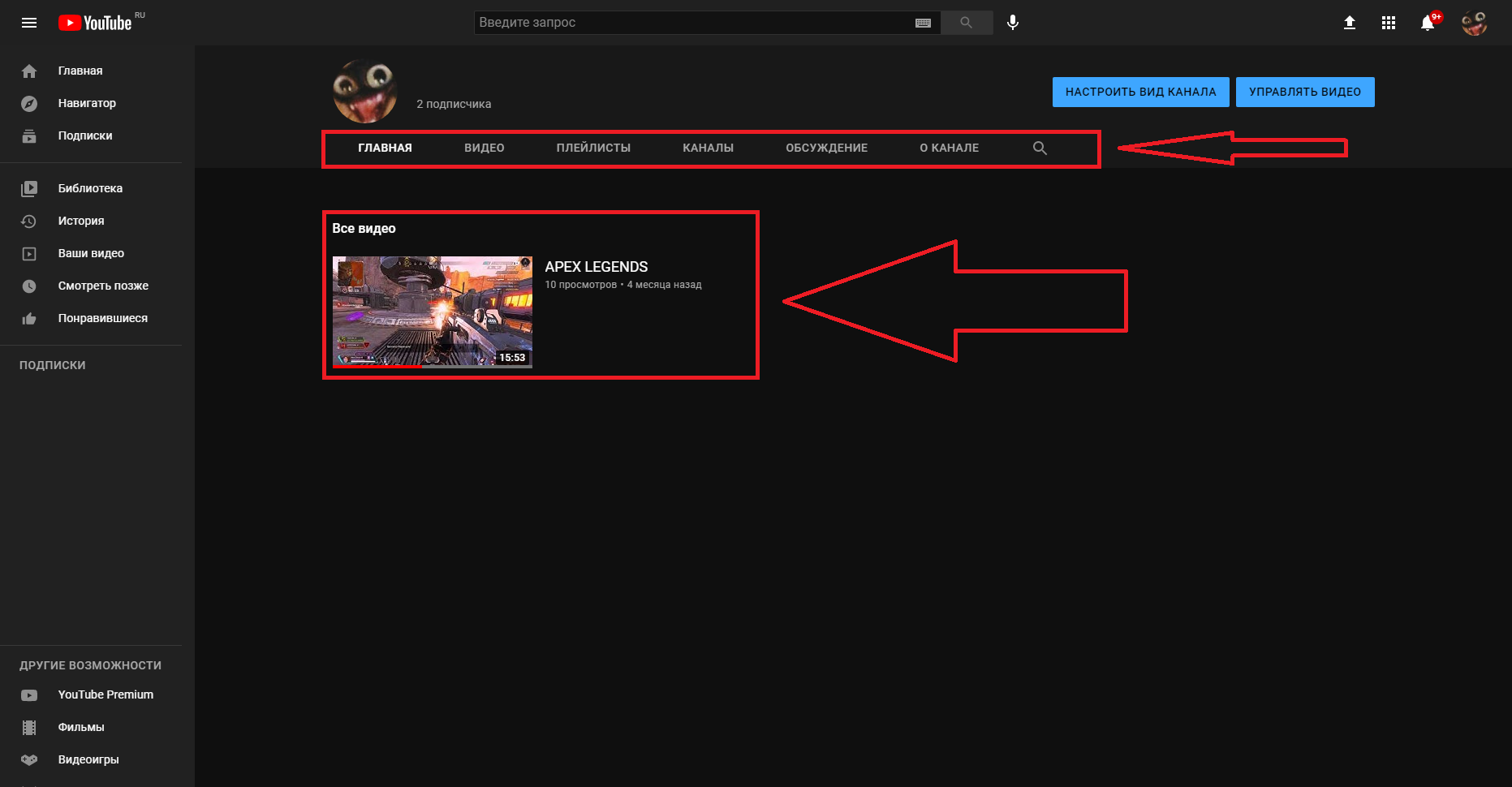
Описание
Во вкладке «О канале» можно разместить небольшое описание, указать свои контакты, страну, а также ссылки на социальные сети, сайт и другие интернет-площадки.
В описании постарайтесь передать смысл потенциальному подписчику таким образом, чтобы у него сложилось хорошее впечатление об авторе и его видеоконтенте.
Текст должен быть не более 1000 символов, из которых только 200 будут первыми отображаться возле главной страницы.
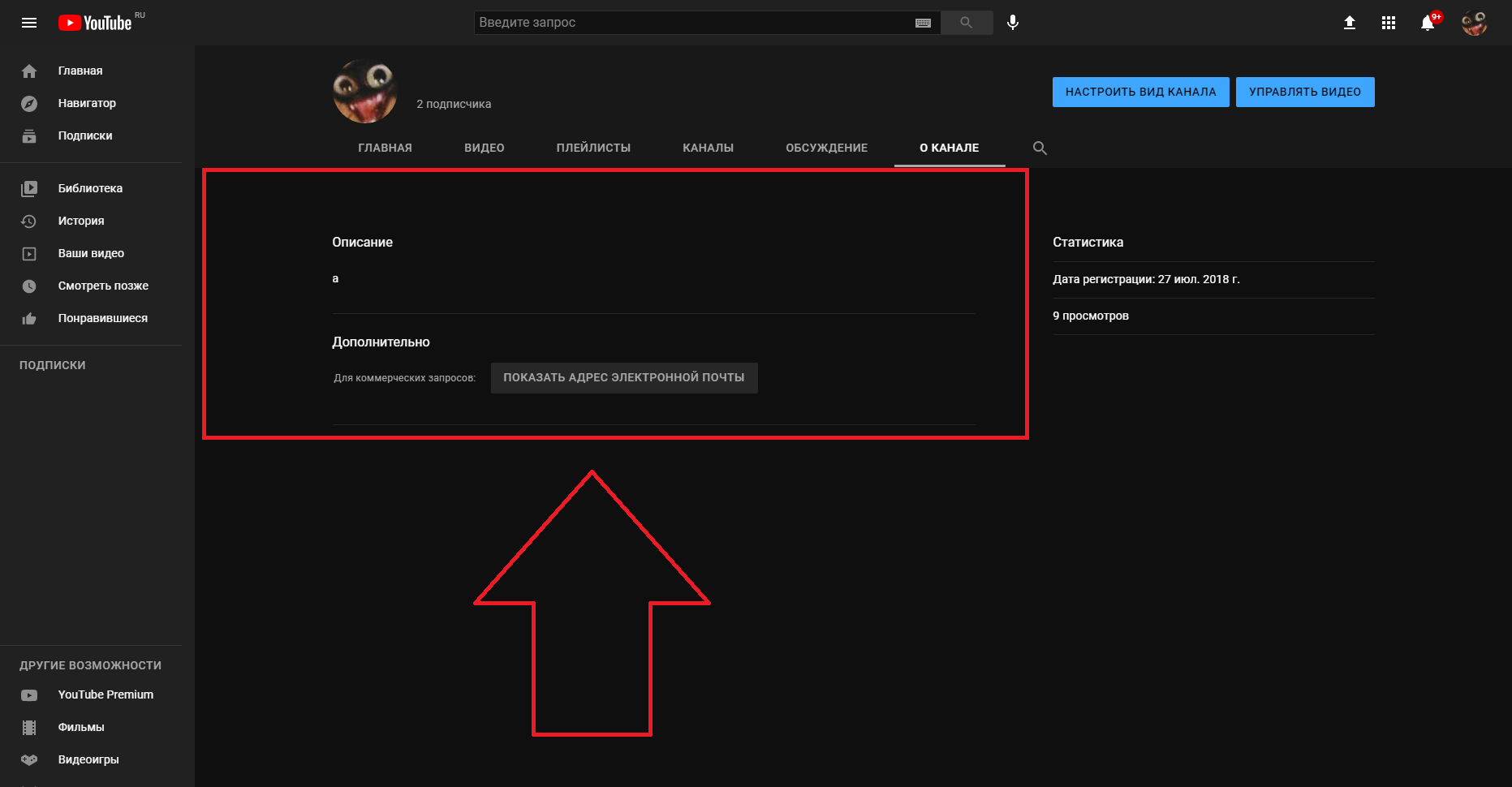
Логотип
Не менее важную роль при создании канала играет логотип. Он должен быть запоминающимся. Чтобы установить своё лого для видео на YouTube, нужно:
- Перейти в меню «Творческая студия».
- Найти раздел «Настройка канала» и кликнуть по пункту «Брендинг». Рекомендуется загружать фото с прозрачным фоном в формате *.png. Можно выбрать формат отображения логотипа во время ваших видео (никогда, в начале/в конце или всегда). В последних двух случаях нужно задать созданное время, когда лого будет показываться на экране.
- Для сохранения изменений нажать «Обновить» перед выходом из настроек.
Чтобы удалить старый логотип, перейдите в это же меню и кликните по кнопке «Удалить», а затем загрузите, выполнив действия, описанные выше.
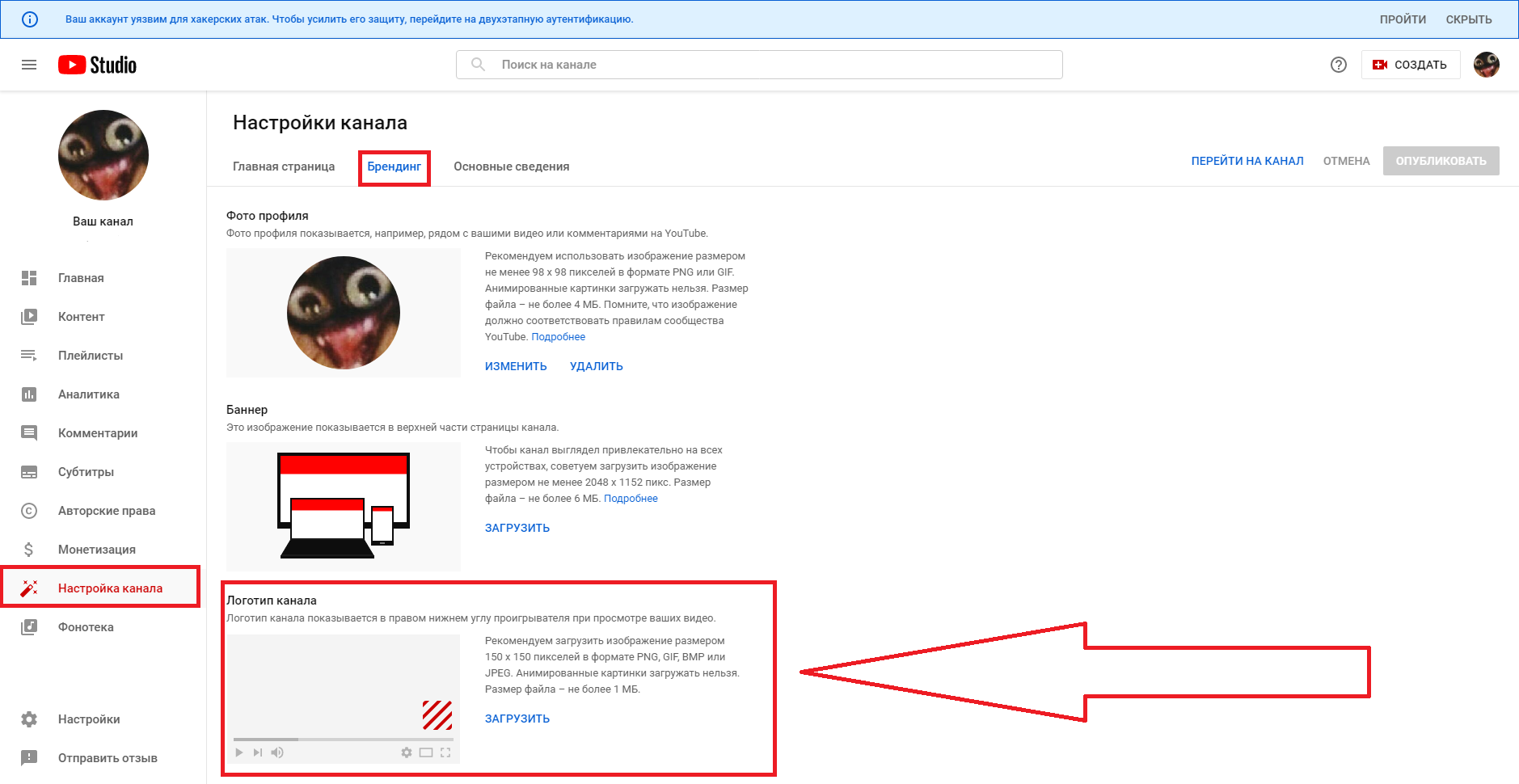
Закрытый и открытый канал
Если нужно ограничить доступ к определенным видео, то сделать это можно в настройках:
1. Перейдите в творческую студию и откройте раздел «Контент».
2. Найдите нужный видеоролик и нажмите на иконку ручки возле него.
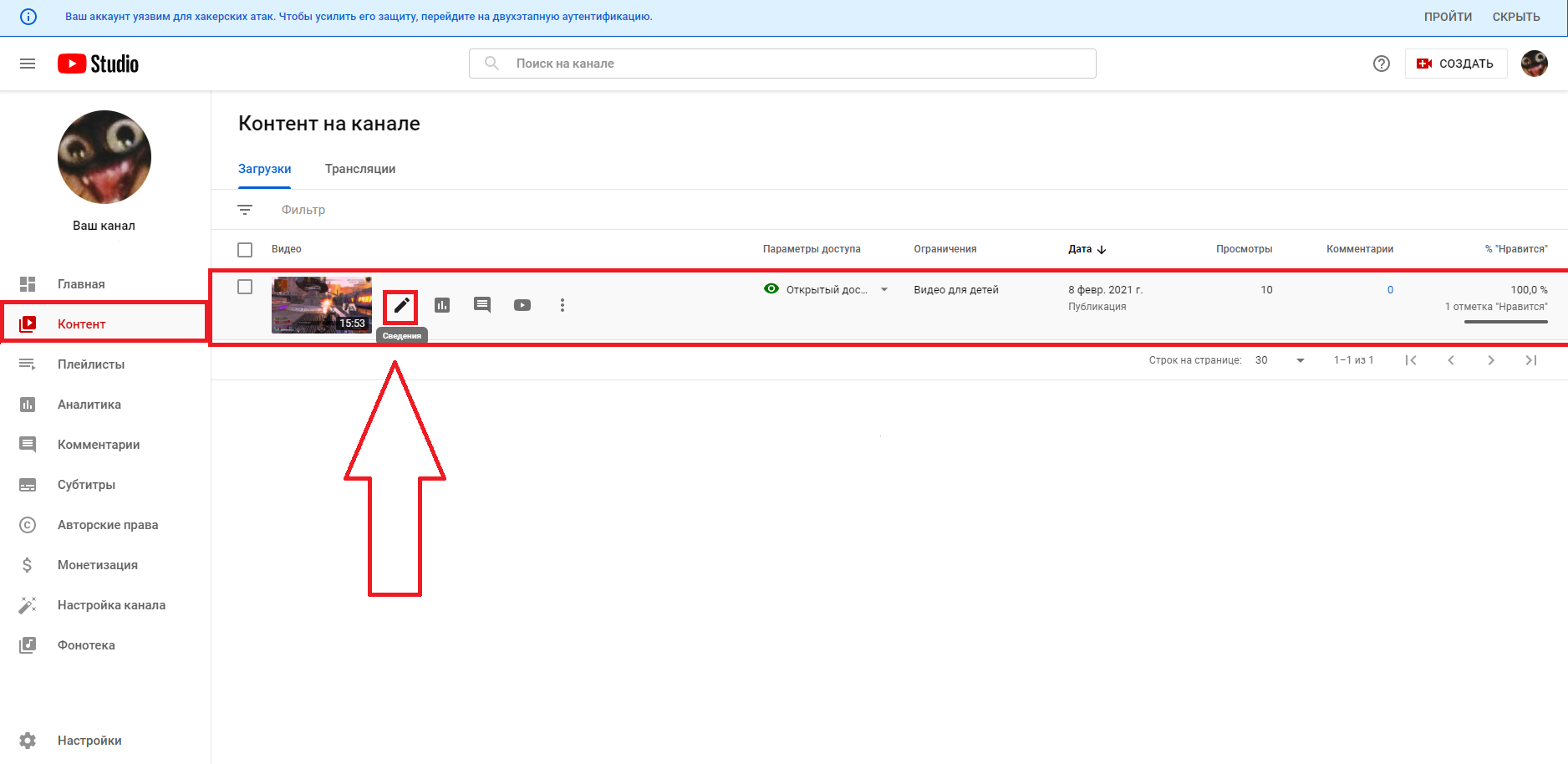
3. В открывшемся окне найдите раздел с доступом к видео и выберите один из трех вариантов (открытый, ограниченный или доступ по ссылке).
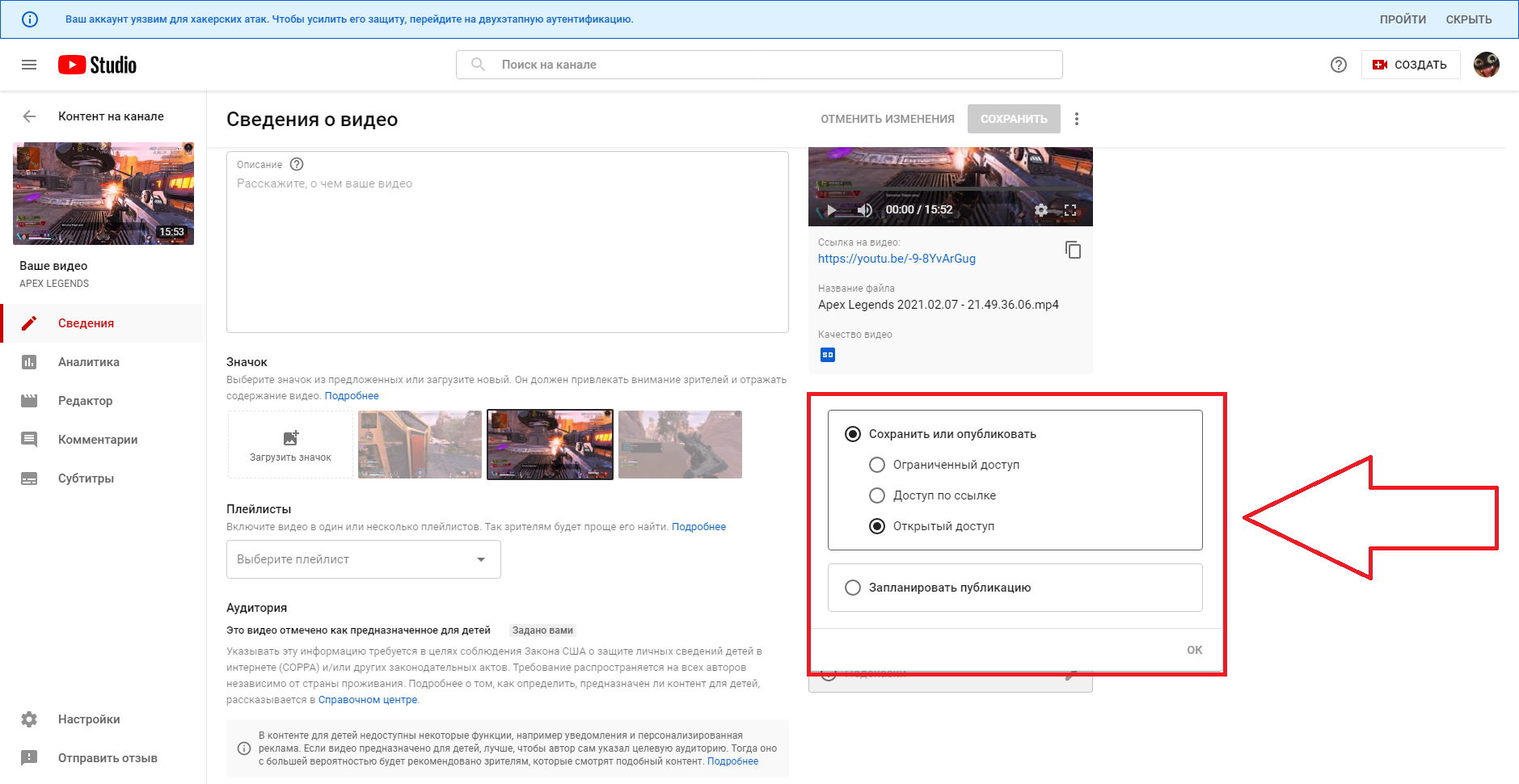
4. Сохраните новые настройки перед выходом из меню.
Также ко всем отдельным плейлистам и видео на канале можно ограничить доступ к просмотру.
Дополнительные настройки
В разделе «Расширенные настройки» вы сможете изменить прочие параметры канала: страна, ключевые слова (теги), отображение системной рекламы; скрыть число подписчиков и т. д. Настройте пункты по своему усмотрению и сохраните внесённые изменения.
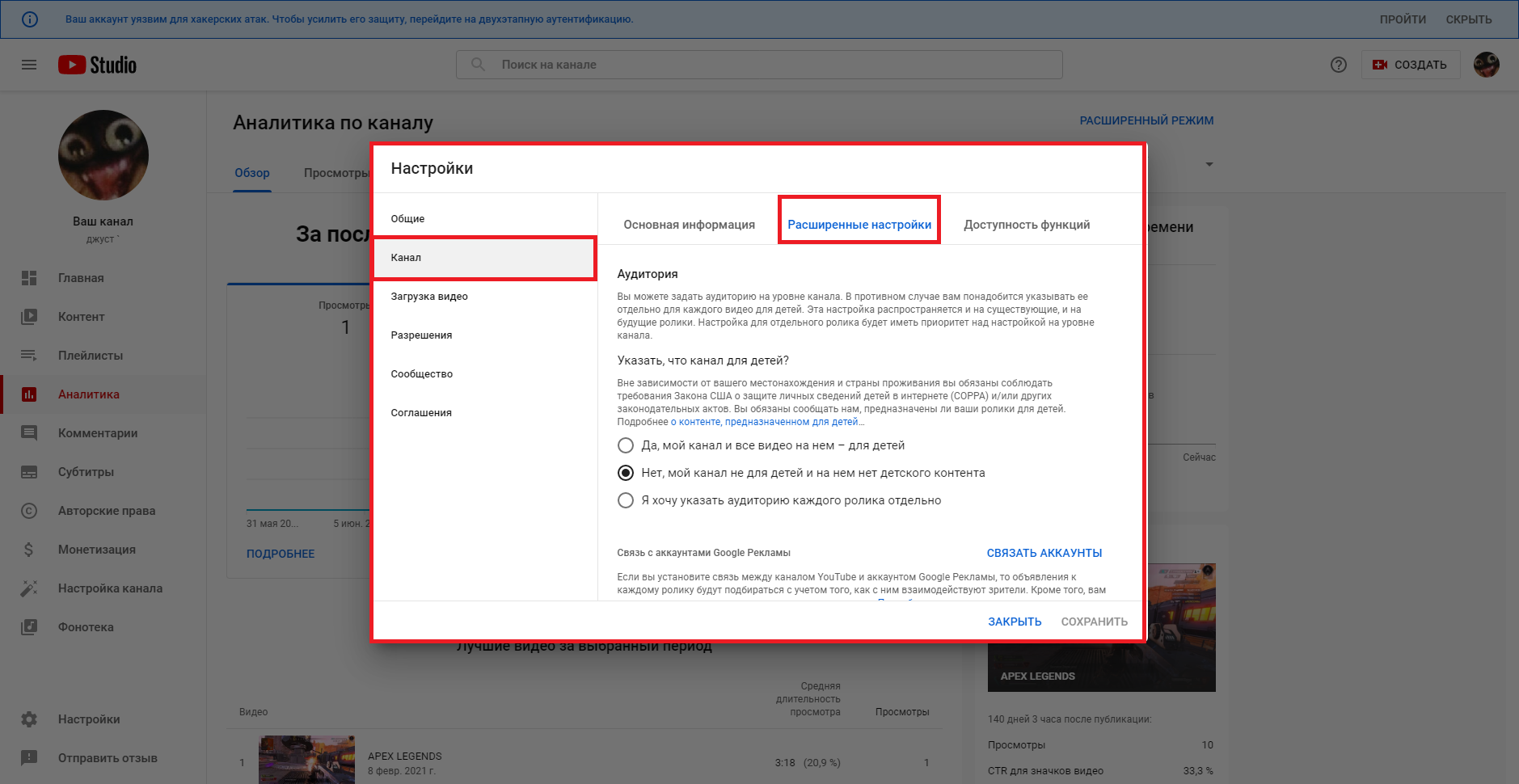
Как загрузить свое видео с ПК
После настройки своего YouTube-канала осталось приступить к главному — добавлению первого видео. Чтобы сделать это, следуйте подсказкам ниже:
1. В верхней части экрана найдите значок стрелки с полоской и нажмите на него.
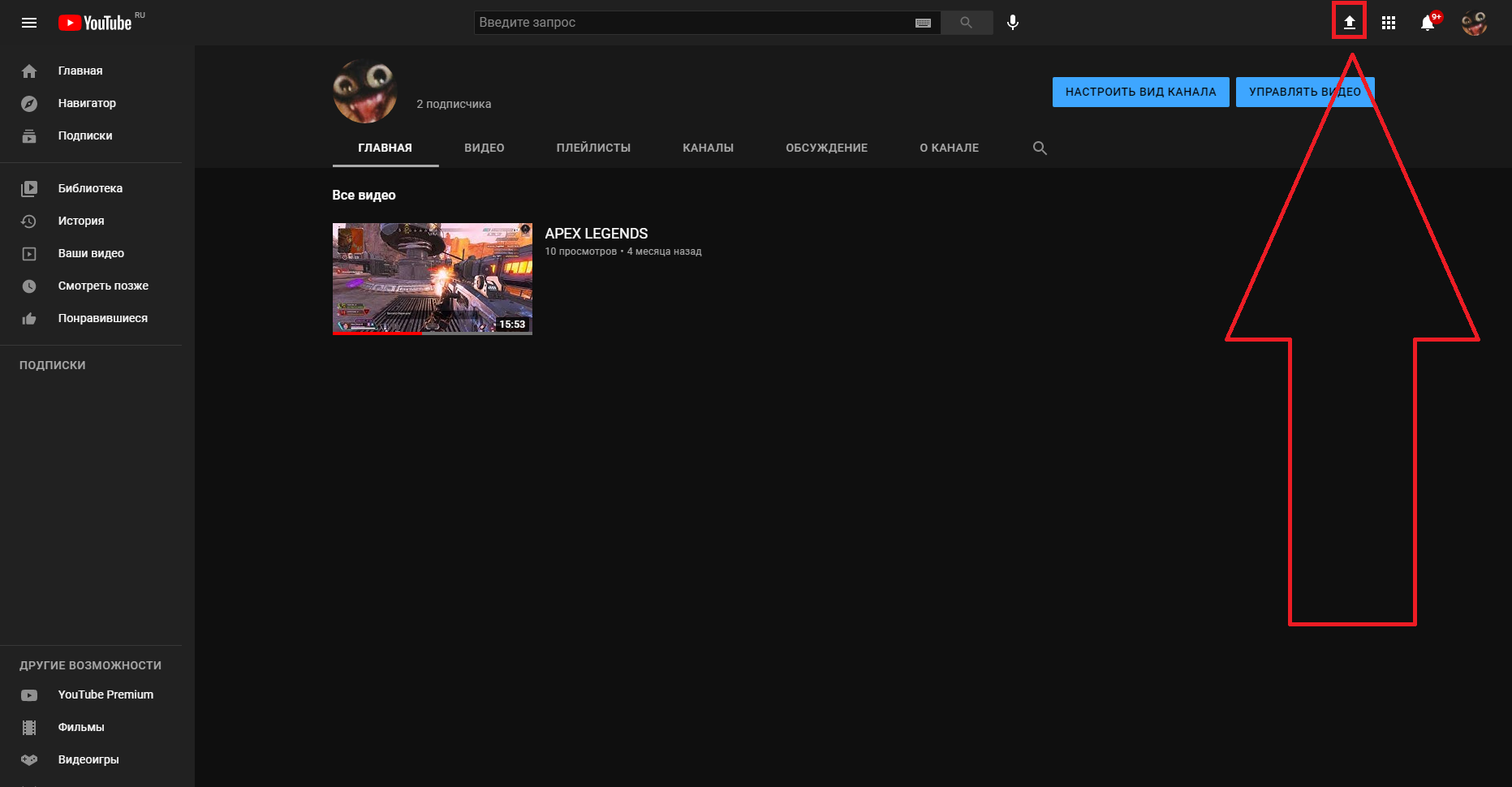
2. Появится окно выбора файла. Видео может быть загружено в следующих форматах MP4, FLV, WebM, AVI, WMV, MPEG-1,2, 3GP, MOV. Кроме того, оно должно иметь поддерживаемое разрешение экрана и соотношение сторон для правильного отображения на хостинге.
3. Пока видео загружается, можно заняться его названием, описанием, обложкой, тегами, а также переводом и субтитрами. Если видео по времени составляет более 15 минут, то потребуется пройти верификацию канала через свой номер телефона.
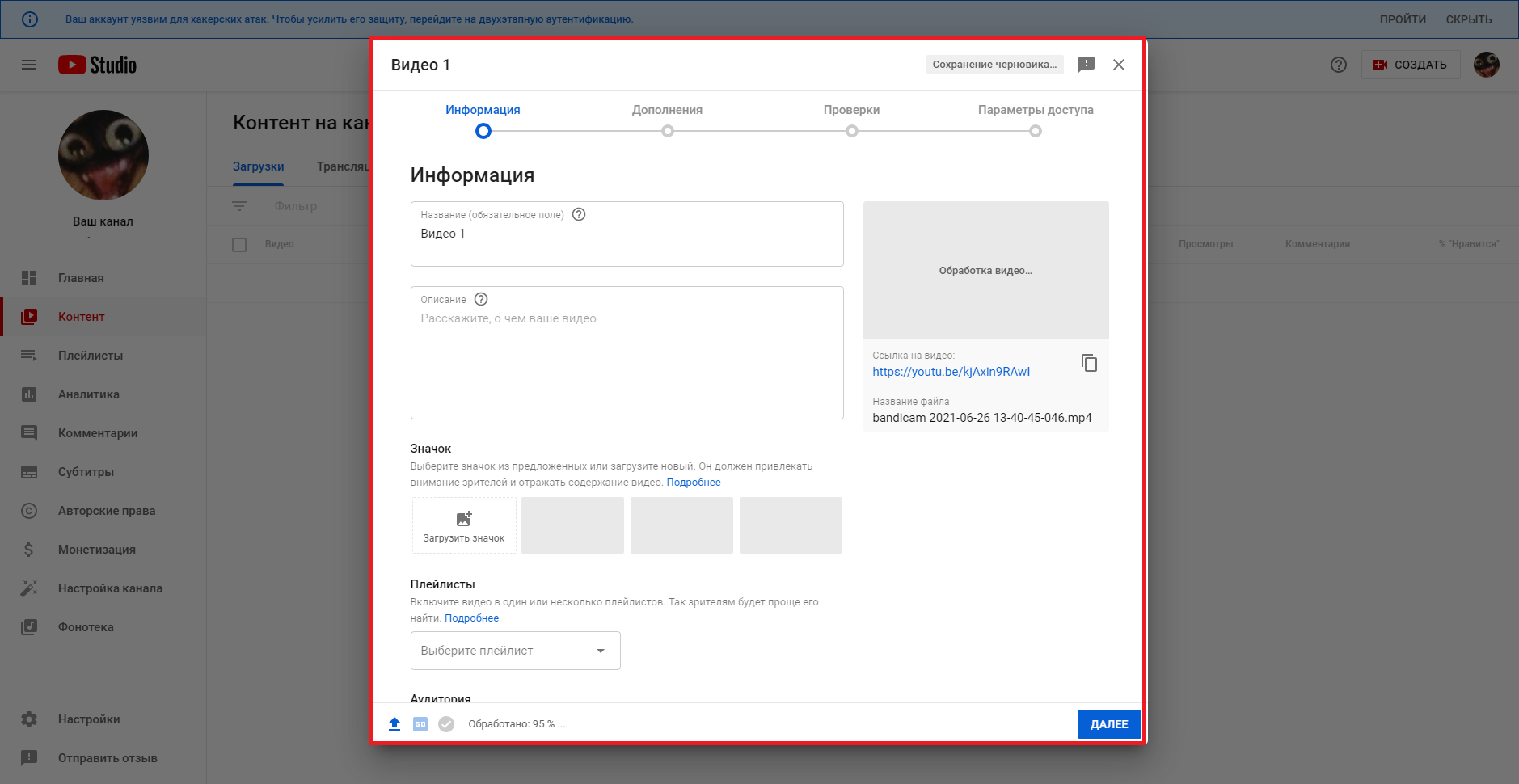
4. Для более расширенной настройки перейдите в соответствующий раздел, где можно разрешить/запретить комментирование, открыть доступ к статистике для пользователей, установить ограничение по возрасту и т. д.
5. Если у вас на канале не менее 1 000 подписчиков и 4 000 часов суммарных просмотров, то можно подключить монетизацию Ютуба. Это поможет получать дополнительных доход с публикуемого контента.
6. Когда обработка и оформление созданного видеоролика будут завершены, то кликните по кнопке «Сохранить».
После совершённых действий видео будет успешно опубликовано на YouTube и доступно для всеобщего просмотра.
Статистика созданного канала и видео
После публикации роликов в YouTube начнут приходить новые подписчики, а вместе с ними — просмотры и лайки. Затем сформируется целевая аудитория и появится нужда в просмотре статистики канала, а также отдельных видео.
Для просмотра статистики канала перейдите в творческую студию, а затем откройте вкладку «Аналитика». Здесь будет собрана вся актуальная статистика вашего канала: популярные видео и данные о просмотрах (в режиме реального времени), информация о монетизации и графики, сформированные системой.
Раздел «Аналитика» поможет вам узнать, какие ролики набирают больше просмотров, и определить дальнейший план развития канала.
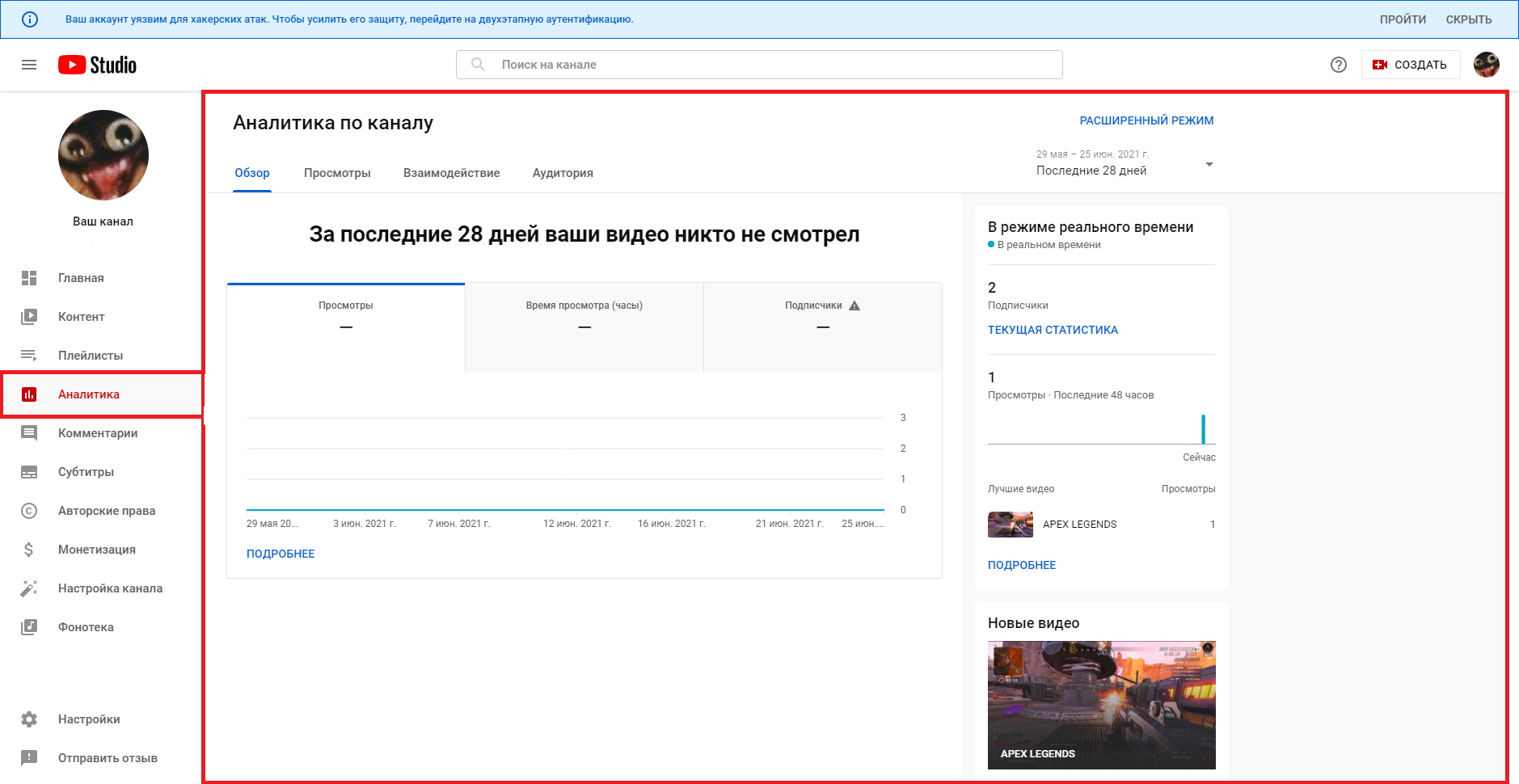
Как завести второй канал на YouTube
Чтобы создать второй канал, не нужно регистрировать новую учетную запись Google. К одному такому аккаунту можно привязать несколько Ютуб-каналов и потом переключаться между ними.
Необходимо выполнить следующие действия:
1. Перейти в раздел «Настройки».
2. Во вкладке «Аккаунт» найти строчку «Создать канал» и кликнуть по ней.

3. Заново пройти все этапы создания канала и его оформления.
Благодаря такой возможности вы сможете делать контент под разную аудиторию. При этом каждый из каналов можно будет монетизировать, что позволит увеличить доход в несколько раз.
Стоит заметить, что при блокировке аккаунта Google все привязанные к нему каналы на YouTube будут также забанены.
Инструкция по запуску канала со смартфона
Вход в аккаунт и создание
Для начала установите приложение YouTube из Google Play или App Store. На смартфонах Android приложение будет уже предустановлено в системе.
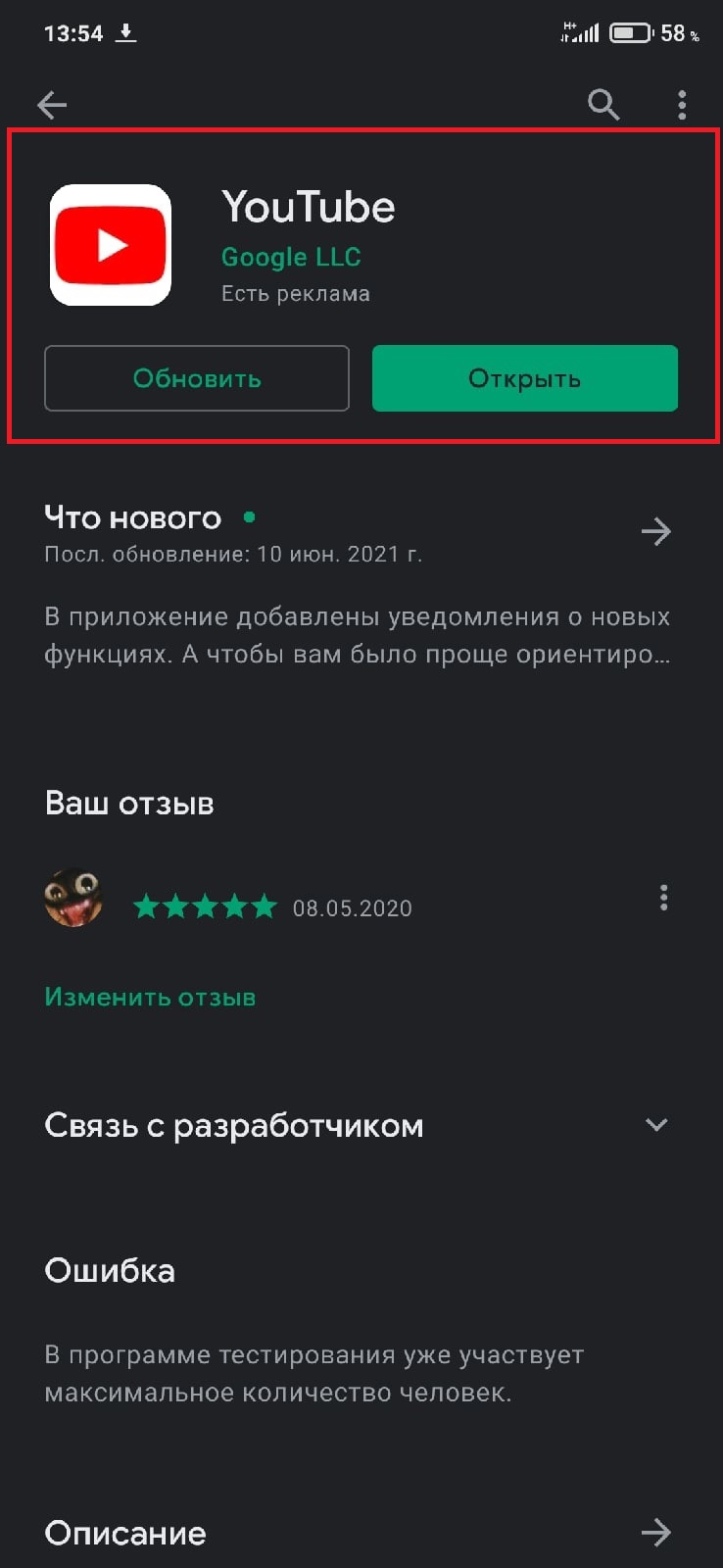
Авторизуйтесь под именем своего аккаунта Google или же зарегистрируйте новую учетную запись. В последней случае понадобится ввести свои данные, а также подтвердить номер телефона или почту. По завершении регистрации примите пользовательское соглашение и приступайте к созданию канала.
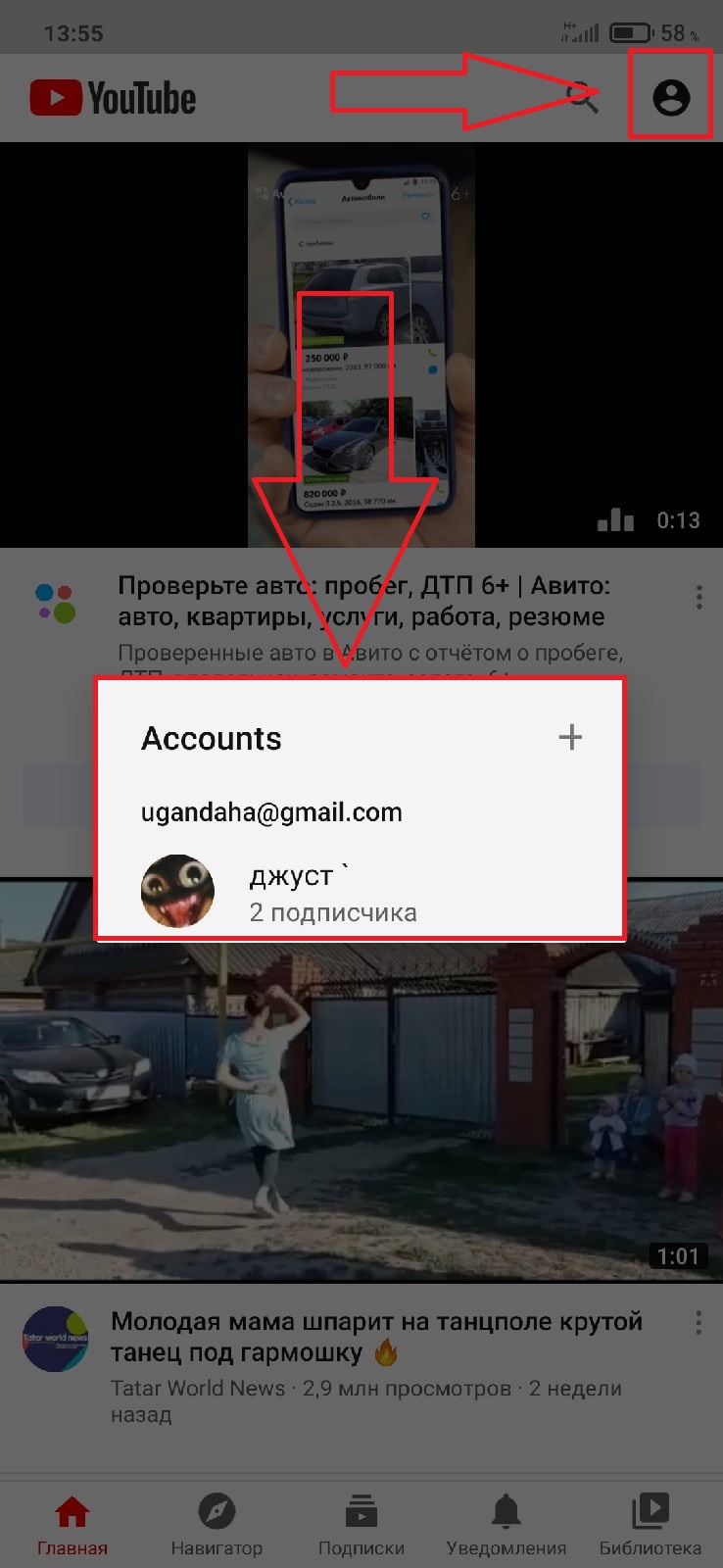
Для запуска процесса кликните по своей аватарке в правом верхнем углу экрана, а затем нажмите на пункт «Мой канал». Здесь, как и в компьютерной версии, нужно самим придумать название, зарегистрировать учетную запись и затем приступить к настройкам канала.
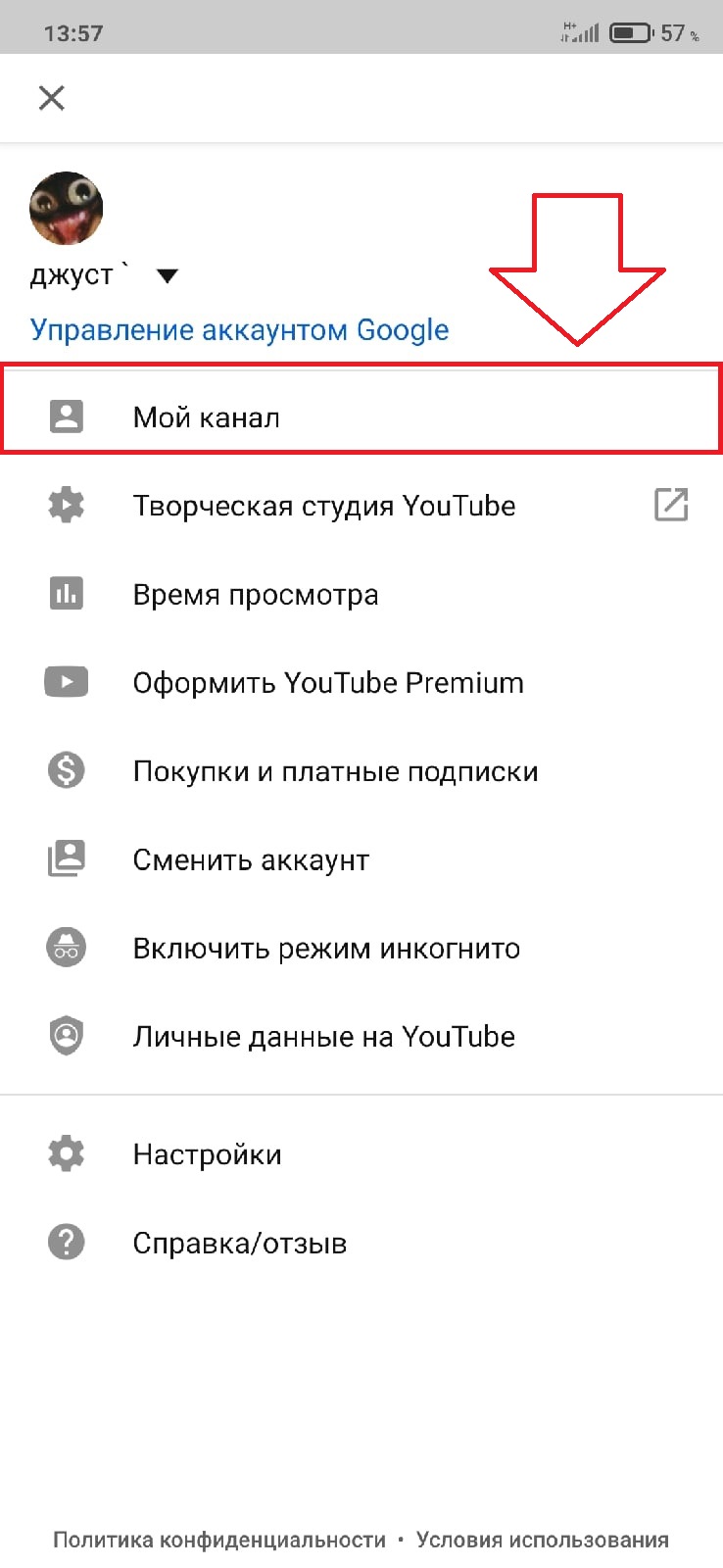
Настройка канала
Чтобы настроить канал на Ютубе, нажмите на значок шестеренки возле названия. В этом разделе можно добавить описание, изменить параметры конфиденциальности, указать другое наименование и настройки вида канала.
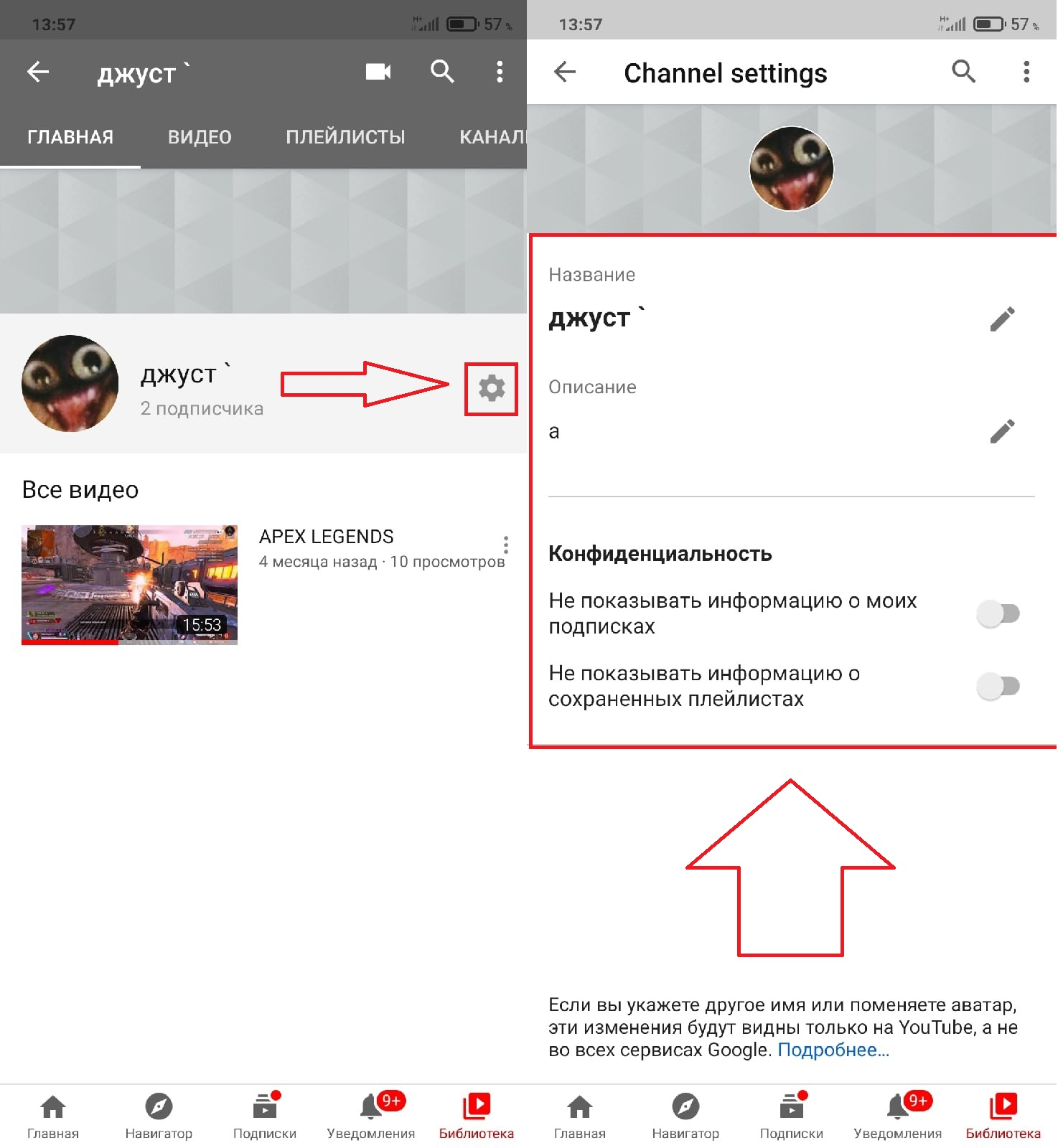
В мобильной версии функционал творческой студии был перенесен в отдельное приложение для Ютуба, поэтому поменять обложку, аватар, лого и многие другие параметры можно только через него. Установить творческую студию можно через Google Play или App Store.
Функционал мобильной версии от компьютерной практически не отличается, поэтому вы сможете сами создать свой канал без каких-либо ограничений.
Как выложить видео с телефона
Для публикации своего видеоролика на Ютуб-канале с телефона потребуется:
1. Нажать на «+» в нижней части экрана и выбрать пункт «Добавить видео».
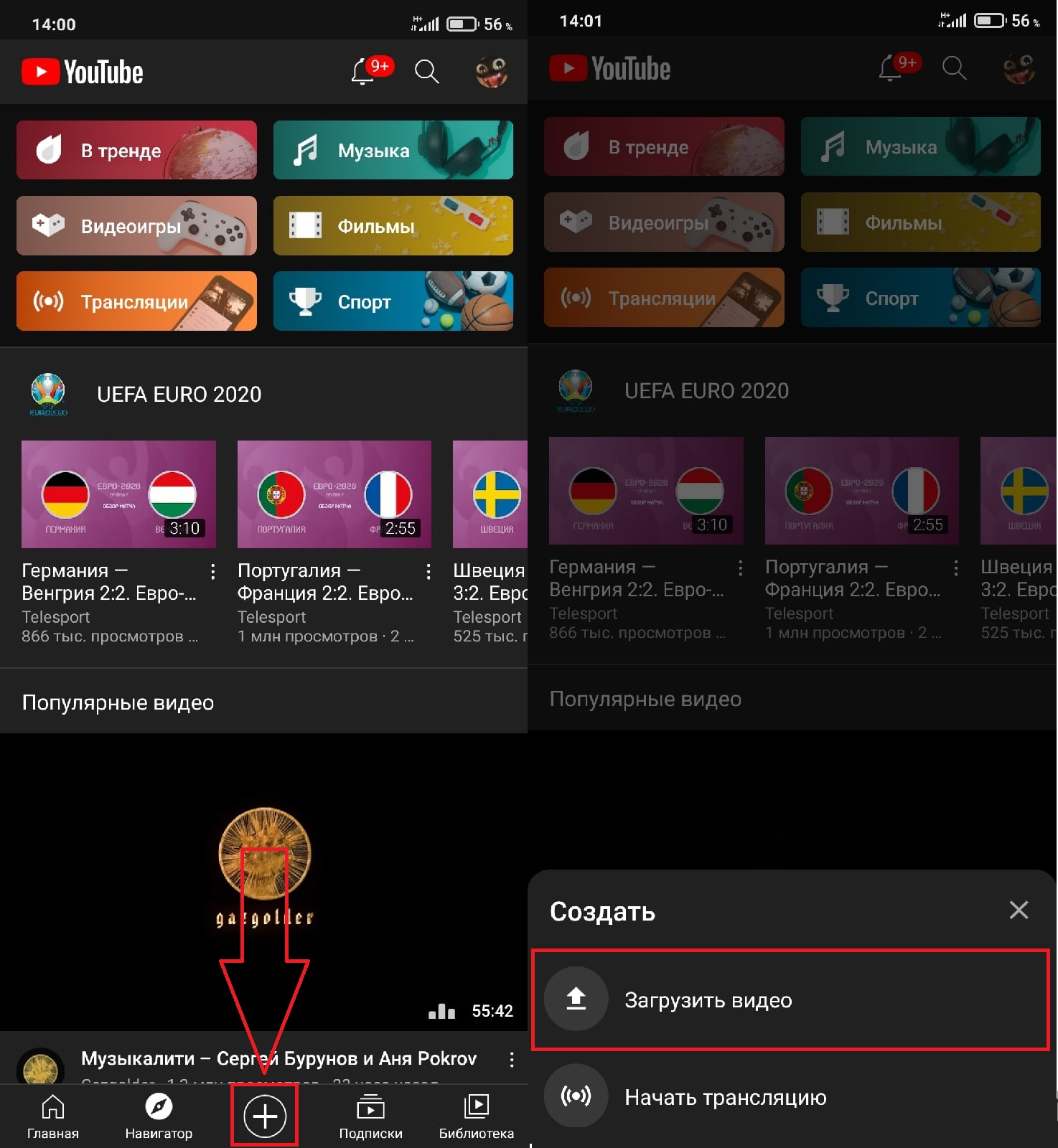
2. Загрузить нужное видео и ждать завершения обработки.
3. Если длина видео более 15 минут, то нужно пройти верификацию аккаунта, иначе опубликовать ролик не получится.
4. Настроить все нужные параметры видео (название, описание, обложку и т. д.), а затем сохранить его.
Теперь вы сможете начать вести свой YouTube канал.
Как удалить загруженное видео с Ютуба через смартфон
Чтобы удалить при необходимости видео с канала, перейдите во вкладку «Ваши видео».
В появившемся окне кликните на три точки возле нужных роликов и нажмите «удалить». Подтвердите действие.
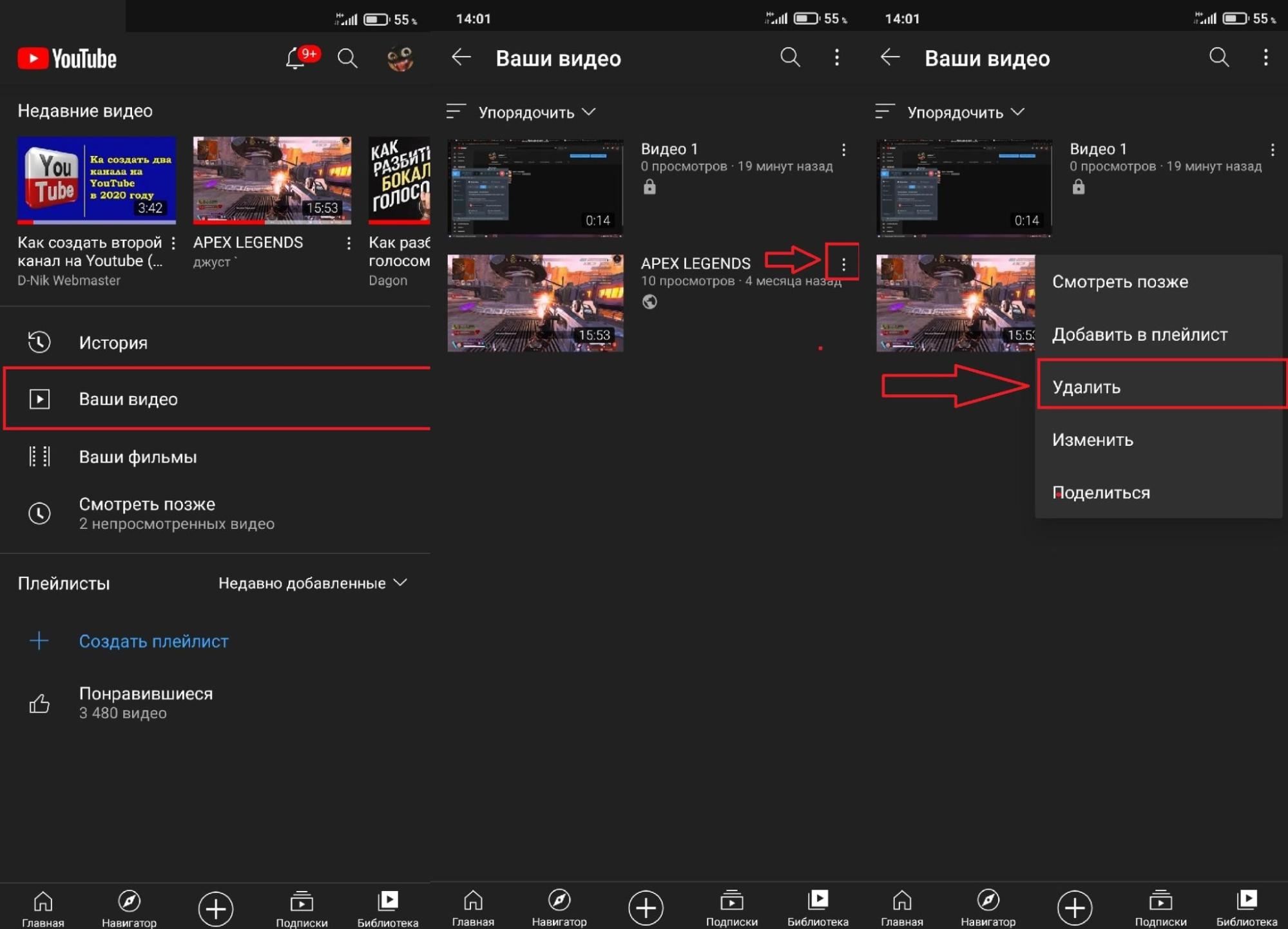
YouTube-канал даст много новых возможностей, от продвижения крупного бренда или небольшой компании до ведения личного блога или трансляции своих способностей и умений.
Источник: yagla.ru